windows升级系统怎么操作
- 时间:2024年04月11日 07:20:24 来源:魔法猪系统重装大师官网 人气:10659
今天小编教大家如何Windows升级系统,无论你是想要升级Windows7还是Windows8还是Windows10,都可以完成windows升级系统。
工具/原料:
系统版本:Windows10
品牌型号:惠普星14
软件版本:老友装机大师2.0,大白菜U盘启动工具3.0
方法/步骤:
方法一:下载老友装机大师进行升级系统
1.下载软件完软件后正常打开(“一键重装系统”),程序会默认检测当前系统环境,检测完成后,点击“下一步”。

2.老友装机大师已为您推荐适合电脑配置的系统版本,用户也可选择Win11,Win10,Win8,Win7或XP,点击“下一步”。

3.到了这一步时用户即可离开电脑,程序会全自动完成重装步骤。为防止出现安装失败,用户也可以选“制作启动U盘”进行U盘装机。
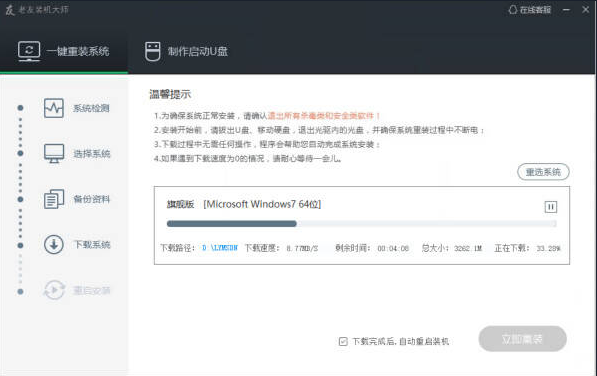
4.自动重启安装。
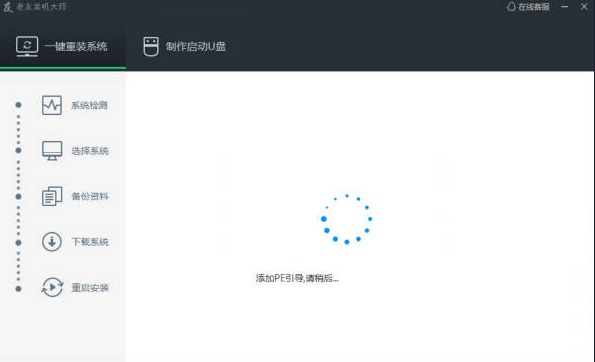
1、插入U盘后,双击打开大白菜U盘制作工具,点击“是”在线下载组件,组件更新成功后点击“一键制作成USB启动盘”即可。
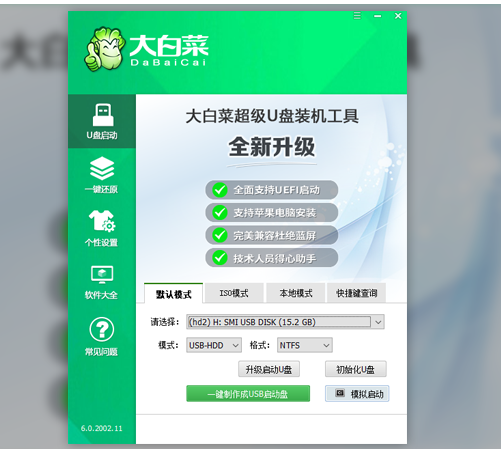
2、制作完U盘启动盘后,建议大家在大白菜网站,直接查询一下电脑型号的BOIS快捷键。

3、进入PE后,打开桌面的装机工具选择,存放在U盘里面的ISO镜像安装准备重装。
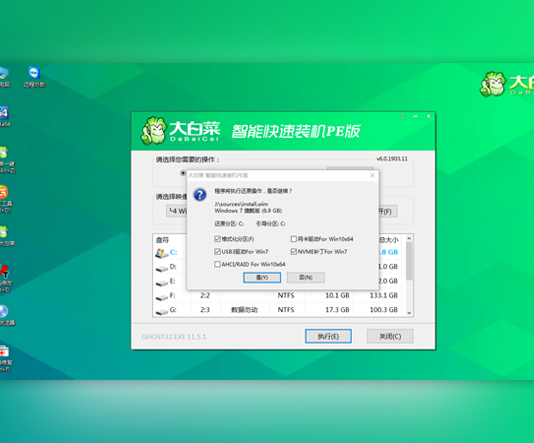
4、PE部署完毕后重启等待安装结束进入桌面,即代表安装成功。
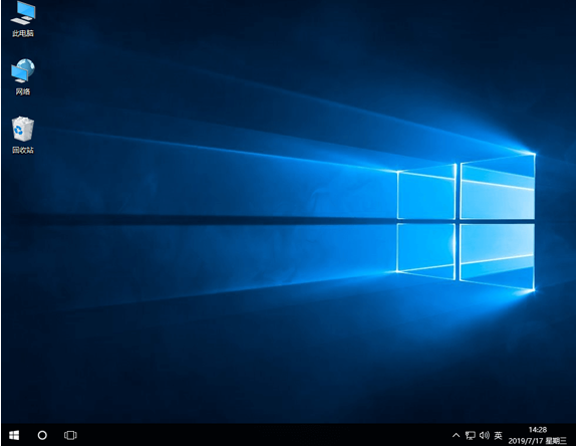
电脑截图是ctrl+哪个键:
Ctrl+PrScrn使用这个组合键截屏,获得的是整个屏幕的图片,在Windows界面中截图(将当前画面截取并保存)。
总结:以上就是关于windows升级系统怎么操作,希望可以帮到各位哦。
[db:关键词]






